محاسبه درصد در اکسل
“درصد” یک روش برای نشان دادن نسبت بین دو عدد است. درصد در ریاضیات با علامت % نشان داده میشود. استفاده از درصد در زمینه های مختلف بسیار کاربرد دارد چرا که نمایش داده های آماری بزرگ را قابل فهم می کند و تحلیل آن ها را بسیار ساده تر و دقیق تر می کند. در این آموزش با نحوه محاسبه درصد در اکسل می پردازیم.

اکسل روش های مختلفی را برای محاسبه درصد ارائه می دهد تا نیازی به انجام آن به صورت دستی نباشد.
ثبت داده ها به صورت درصد در اکسل
برای نمایش اعداد به صورت درصد در اکسل، باید فرمت درصد را روی سلول ها اعمال کنید. به این منظور سلول های مورد نظر برای فرمت دهی را انتخاب کنید و سپس بر روی دکمه درصد (٪) در گروه Number در تب Home کلیک کنید. بنابراین هر عددی که در این سلول ها وارد کنید، به صورت درصد نمایش داده می شوند.

نکته: اگر داده ها را به صورت معمولی (فرمت General) در اکسل وارد کنیم و بعد فرمت را روی درصد بگذاریم، همه اعداد ۱۰۰ برابر می شوند. یعنی اگر عدد ۳۶ را وارد کنیم سپس فرمت را به percentage تغییر بدهیم، عدد به ۳۶۰۰% تبدیل می شود.
محاسبه درصد در اکسل
فرمول اصلی برای محاسبه درصد در اکسل به این صورت است:
به مثال زیر توجه کنید تا به چگونگی استفاده از این فرمول ساده در داده های واقعی پی ببریم. می خواهیم ببینیم هر دانش آموز چند درصد از امتیاز کل را کسب کرده است. بنابراین فرمول درصد را به شکل زیر در سلول D2 می نویسیم:
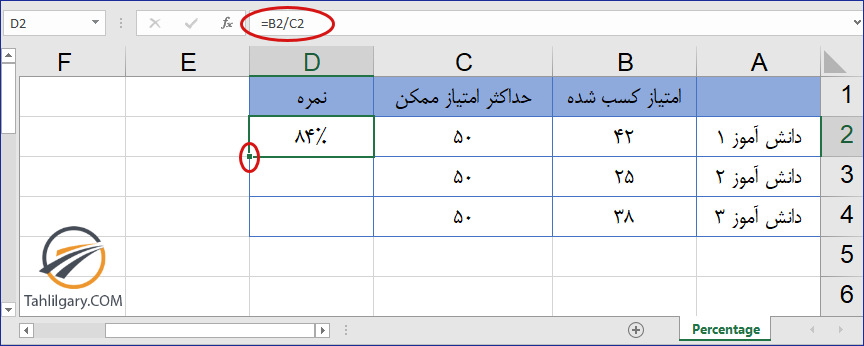 اکنون با دوبار کلیک کردن روی نقطه مشخص شده در تصویر بالا یا Drag کردن آن و استفاده از قابلیت Fill Sequence، می توانیم به سادگی این مقدار را برای سایر دانش آموزان نیز بدست آوریم.
اکنون با دوبار کلیک کردن روی نقطه مشخص شده در تصویر بالا یا Drag کردن آن و استفاده از قابلیت Fill Sequence، می توانیم به سادگی این مقدار را برای سایر دانش آموزان نیز بدست آوریم.
نکته: هنگام محاسبه درصد در اکسل، اگر فرمت سلول Percentage باشد، لازم نیست کسر حاصل را در ۱۰۰ ضرب کنید و نتیجه به صورت درصد نمایش داده می شود.
محاسبه سهم از کل به صورت درصد
اکنون فرض کنید سهم فروش سه شعبه را داریم و می خواهیم آن ها را به صورت درصد نمایش دهیم. بنابراین ابتدا باید فرمت سلول ها را به Percentage تغییر دهیم و میزان فروش هر شعبه را به میزان کل فروش سه شعبه تقسیم کنیم. مانند شکل زیر:
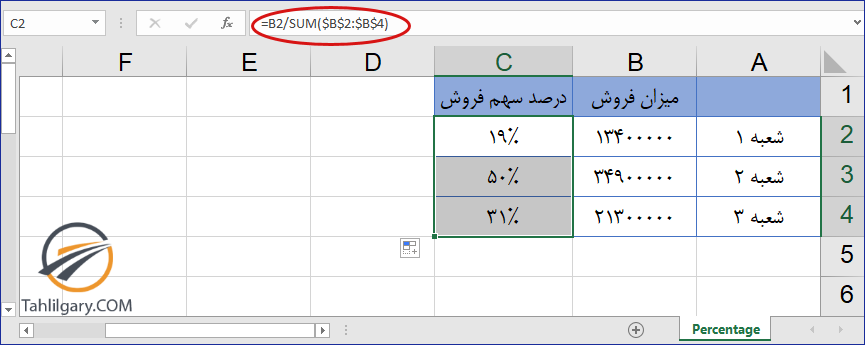
نکته: به نحوه آدرس دهی در فرمول SUM توجه کنید. پارامتر ورودی باید به صورت مطلق وارد شود.
محاسبه میزان درصد افزایشی یا کاهشی
فرض کنید که می خواهید مبلغ خاصی را ۱۵٪ کاهش دهید، مانند زمانی که می خواهید تخفیفی اعمال کنید. برای انجام این کار از فرمول زیر استفاده می شود:
به مثال زیر توجه کنید.
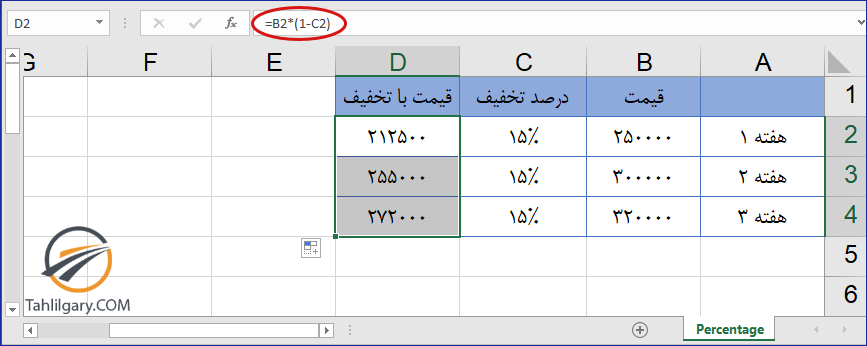 برای افزایش مقدار ۱۵٪ یا هر مقدار دیگری، کافی است علامت منهای موجود در فرمول فوق را با علامت جمع جایگزین کنید.
برای افزایش مقدار ۱۵٪ یا هر مقدار دیگری، کافی است علامت منهای موجود در فرمول فوق را با علامت جمع جایگزین کنید.
نحوهی محاسبه درصد تغییر در اکسل
از بین تمام فرمولهای محاسبه درصد در اکسل، فرمول تغییر درصد احتمالاً پرکاربردترین فرمول باشد.
برای محاسبه درصد تغییر بین مقادیر A و B، از فرمول زیر استفاده کنیم:
توجه داشته باشید که مقدار B مقدار قدیمی و مقدار A مقدار جدیدتر است. در مثال زیر روند تغییر فروش را در تابستان و زمستان بررسی کرده ایم.
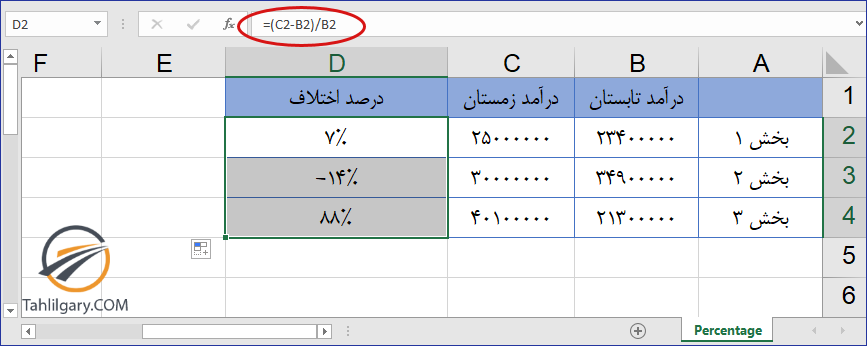
درباره آمنه نوروزیان
دانش آموخته علم ژنتیک و بیوتکنولوژی دانشگاه تهران، علاقه مند به زیست محاسباتی و یادگیری مطالب جدید
نوشته های بیشتر از آمنه نوروزیان






سلام من در چندین سایت که همه ادعای آموزش اکسل داشتند سوال گذاشتم که جواب ندادن . لطفا اگه جواب میدیم قسمت نظرات و سوالات را باز بگذارید و بیهوده مردم را سرکار و منتظر نگذارید. بازم ممنون سوال : فرض کنید عدد ۱۴٫۱۶۶٫۰۰۰ را دارید و ۷% ازش کم می کنید جواب میشه ۱۳٫۱۷۴٫۳۸۰ حالا بفرض اینکه شما عدد اول یعنی ۱۴٫۱۶۶٫۰۰۰ را ندارید و عدد ۱۳٫۱۷۴٫۳۸۰ را دارید که از منهای ۷% از عددی بدست آمده که مثلا نمیدانید چیست چرا وقتی ۱۴٫۱۶۶٫۰۰۰ را منهای ۷% میکنید جواب میشه ۱۳٫۱۷۴٫۳۸۰ و لی وقتی برعکس عمل میکنید و ۱۳٫۱۷۴٫۳۸۰… ادامه...
درود بر شما حتی اگر ما در این سایت به قول شما ادعای آموزش اکسل هم داشته باشیم با احترام سوال شما هیچ ارتباطی به اکسل ندارد و یک سوال ریاضی هست و حتی اگر این سوال را در نرم افزار های دیگری هم پیاده سازی کنید پاسخ همان خواهد شد که خودتان گفتید. اما اگر برای پیاده سازی صحیح چنین موردی باید از اکسل استفاده شود می توانید از قابلیت Goal Seek برای راحتی کار استفاده کنید. 🔴 من با یک مثال ساده تر توضیح می دهم، فرض کنید شما به یک مشتری قیمت ۱۰۰ تومن برای انجام کاری… ادامه...